SSD គឺជាឧបករណ៍សម្រាប់កត់ត្រាព័ត៌មានឌីជីថលដោយផ្អែកលើអង្គចងចាំពន្លឺ - បន្ទះសៀគ្វីដែលបញ្ជាក់ពីអវត្តមាននៃធាតុមេកានិច។ ដំណើរការខ្ពស់ តម្លៃខ្ពស់សមរម្យ និងចំនួនកំណត់នៃវដ្តសរសេរឡើងវិញគឺជាភាពខុសគ្នាដ៏សំខាន់រវាង SSD និងដ្រាយចានម៉ាញេទិក។ មុខងារចុងក្រោយនេះរំភើបចិត្តជាចម្បងចំពោះម្ចាស់នៃ solid state drives ឬអ្នកដែលនឹងទិញឧបករណ៍បែបនេះដើម្បីដំឡើង Windows 7 ឬ 10 x64 នៅលើវា ដើម្បីបង្កើនដំណើរការរបស់កុំព្យូទ័រ។ នីតិវិធីស្រដៀងគ្នានៅក្នុងប្រព័ន្ធទាំងពីរគឺអនុវត្តដូចគ្នា។ ដូច្នេះវាអាចត្រូវបានចាត់ទុកថាស្មើភាពគ្នាថាការដំឡើង SSD នៅក្នុង Windows 7 គឺពិតជាដូចគ្នាបេះបិទទៅនឹង Windows 10 ។
នៅក្នុងអត្ថបទដែលបានស្នើឡើង យើងនឹងស្វែងយល់ពីរបៀបដែល SSD ត្រូវបានកំណត់រចនាសម្ព័ន្ធ ប្រព័ន្ធប្រតិបត្តិការត្រូវបានដំឡើងនៅលើវា ហើយការកំណត់មួយចំនួនរបស់ Windows 7 ឬ 10 ត្រូវបានកំណត់រចនាសម្ព័ន្ធដើម្បីពង្រីកអាយុកាលនៃដ្រាយបែបនេះ។ ការពិតគឺថា "ប្រាំពីរ" ឬ "ដប់" នៅក្នុងដំណើរការនៃការធ្វើការម្តងហើយម្តងទៀតចូលដំណើរការភាគថាសប្រព័ន្ធមិនត្រឹមតែដើម្បីអានឯកសារណាមួយប៉ុណ្ណោះទេប៉ុន្តែថែមទាំងសរសេរឯកសារបណ្តោះអាសន្នទៅឌីសឯកសារស្វបនិងធ្វើលិបិក្រម។ សកម្មភាពទាំងនេះ និងសកម្មភាពស្រដៀងគ្នាផ្សេងទៀតនឹងប្រើប្រាស់ជីវិតការងាររបស់ SSD ក្នុងអត្រាគួរឱ្យកត់សម្គាល់ ហើយថាសនឹងអស់លឿនជាងវាគួរ។
ការផ្ទេរឯកសារបណ្តោះអាសន្ន
Temp directory គឺជាថតឯកសារសម្រាប់រក្សាទុកឯកសារដែលមានការគណនាកម្រិតមធ្យមកំឡុងពេលប្រតិបត្តិការ Windows 7 ឬ 10 ។ ថតសេវាកម្មនេះត្រូវតែផ្ទេរទៅ hard drive បន្ទាប់ពីការដំឡើង Windows 7 ឬ 10 ត្រូវបានបញ្ចប់។ សកម្មភាពបែបនេះនឹងបន្ថយល្បឿនបន្តិច។ កុំព្យូទ័រ ដែលសម្រាប់អ្នកប្រើប្រាស់ស្ទើរតែមើលមិនឃើញ ប៉ុន្តែនឹងបង្កើនអាយុកាលរបស់ SSD ។
នេះត្រូវបានធ្វើដូចខាងក្រោម:
- យើងចូលទៅកាន់ម៉ឺនុយបរិបទ "កុំព្យូទ័រខ្ញុំ" ហើយហៅវាថា "លក្ខណសម្បត្តិ" ។ ឬចុចខាងស្តាំលើប៊ូតុង "ចាប់ផ្តើម" ហើយជ្រើសរើស "ប្រព័ន្ធ" ពីម៉ឺនុយទម្លាក់ចុះ។
- នៅក្នុងស៊ុមខាងឆ្វេងចុចលើផ្ទាំង "ជម្រើសកម្រិតខ្ពស់" ។
- ចូលទៅកាន់ផ្ទាំង "កម្រិតខ្ពស់" ហើយចុចលើប៊ូតុង "អថេរបរិស្ថាន ... " ដូចនៅក្នុងរូបថតអេក្រង់។
- បន្ទាប់មកតម្លៃថ្មីនៃអថេរបរិស្ថានត្រូវបានកំណត់។
- បន្លិចថត Temp ហើយចុចកែសម្រួល។
![]()
- នៅក្នុងបន្ទាត់ "លំនាំដើម" កំណត់ផ្លូវពេញលេញទៅកាន់ថតដែលឯកសារបណ្តោះអាសន្ននឹងត្រូវបានរក្សាទុក។ វាត្រូវបានផ្ដល់អនុសាសន៍ឱ្យផ្ទេរពួកវាទៅថាសដែលជាលើកដំបូងនៅក្នុងបញ្ជីភាគថាស HDD ។
- យើងធ្វើដូចគ្នាសម្រាប់ថត Tmp ។
ចាប់ពីពេលនេះតទៅ ថាសម៉ាញ៉េទិចនឹងរក្សាទុកឯកសារសេវាកម្មរបស់ Windows 7 ឬ 10 x64 ដោយរក្សាទុក SSD ពីការពាក់ដែលមិនចាំបាច់។
បិទរបៀបគេង
របៀបគេង ឬ hibernation - ការបិទកុំព្យូទ័រខណៈពេលកំពុងសរសេរមាតិកានៃ RAM ទៅថាសប្រព័ន្ធនៅក្នុងឯកសារ hiberfil.sys ។ របៀបនេះផ្តល់ឱ្យអ្នកនូវសមត្ថភាពក្នុងការបើកកុំព្យូទ័រ Windows 7 ឬ 10 យ៉ាងឆាប់រហ័ស។ សម្រាប់កុំព្យូទ័រដែលមានអង្គចងចាំច្រើន (8 GB ឬច្រើនជាងនេះ) កត្តាពាក់ SSD នេះកាន់តែពាក់ព័ន្ធ។ ដើម្បីជៀសវាងការសរសេរជាន់ពីលើដែលមិនចាំបាច់នៃព័ត៌មានដែលមិនសំខាន់នៅលើដ្រាយរដ្ឋរឹង ប្រព័ន្ធប្រតិបត្តិការត្រូវតែកំណត់រចនាសម្ព័ន្ធឱ្យបានត្រឹមត្រូវ។ សម្រាប់ជាប្រយោជន៍នៃការបង្កើនជីវិតរបស់ដ្រាយវាមានតម្លៃបោះបង់ចោល hibernation ជាពិសេសចាប់តាំងពី 7 ឬ 10 ចាប់ផ្តើមភ្លាមៗ។
- Hibernation ត្រូវបានបិទដោយពាក្យបញ្ជា "powercfg -H off" ដែលបានបញ្ចូលទៅក្នុងបន្ទាត់ពាក្យបញ្ជាដែលបានចាប់ផ្តើមជាមួយនឹងសិទ្ធិជាអ្នកគ្រប់គ្រង។
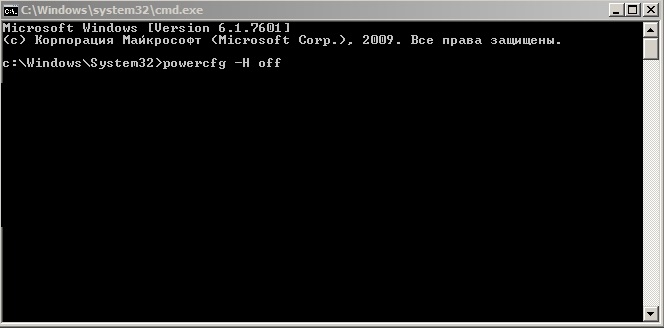
- វាត្រូវបានបើកដំណើរការតាមរយៈពាក្យបញ្ជា "cmd" នៅក្នុងរបារស្វែងរកចាប់ផ្តើម ឬតាមរយៈម៉ឺនុយបរិបទផ្ទៃតុ។
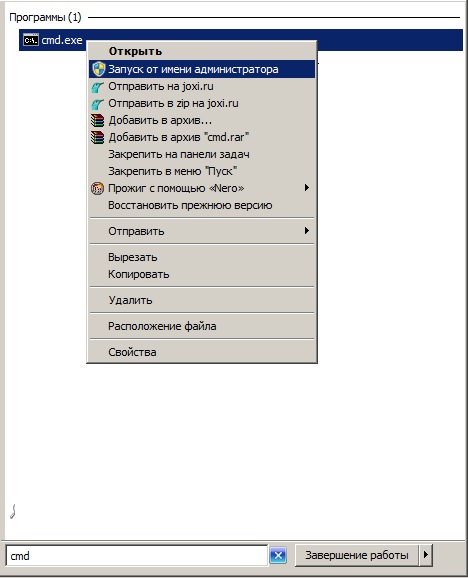
ការបិទដំណើរការឯកសារទំព័រ
ឯកសារ swap ត្រូវបានប្រើដោយ Windows 7 ឬ 10 ដើម្បីសរសេរទិន្នន័យដែលប្រើតិចតួចក្នុងករណីខ្វះ RAM រហូតដល់វារង់ចាំវេនរបស់វា។ ល្បឿននៃការផ្លាស់ប្តូរព័ត៌មានរវាង HDD និង RAM អាស្រ័យទៅលើកត្តាជាច្រើន ប៉ុន្តែគឺទាបជាងពេលវេលាប្រតិបត្តិការរបស់ RAM យ៉ាងខ្លាំង។ ឯកសារ swap មិនត្រឹមតែបន្ថយល្បឿនកុំព្យូទ័រដែលមាន RAM តិចតួចប៉ុណ្ណោះទេ ប៉ុន្តែថែមទាំងទាមទារប្រតិបត្តិការជាច្រើនដើម្បីសរសេរព័ត៌មានទៅកាន់ដ្រាយរឹង។ .
ប្រសិនបើអ្នកចង់ពន្យារអាយុជីវិតរបស់ SSD នៅលើ Windows 7 ឬ 10 សូមបិទឯកសារទំព័រ (ទិញ RAM មួយដុំ ប្រសើរជាង វានឹងមិនមានផលច្រើនទេ)។ ដើម្បីទទួលបានល្បឿនលឿនបំផុតចេញពីកុំព្យូទ័ររបស់អ្នក អ្នកនឹងត្រូវលះបង់ធនធានការងាររបស់ដ្រាយ។
ការបិទឯកសារទំព័រមានដូចខាងក្រោម។
- យើងទៅ "ជម្រើសកម្រិតខ្ពស់" ដូចនៅក្នុងវិធីមុន។
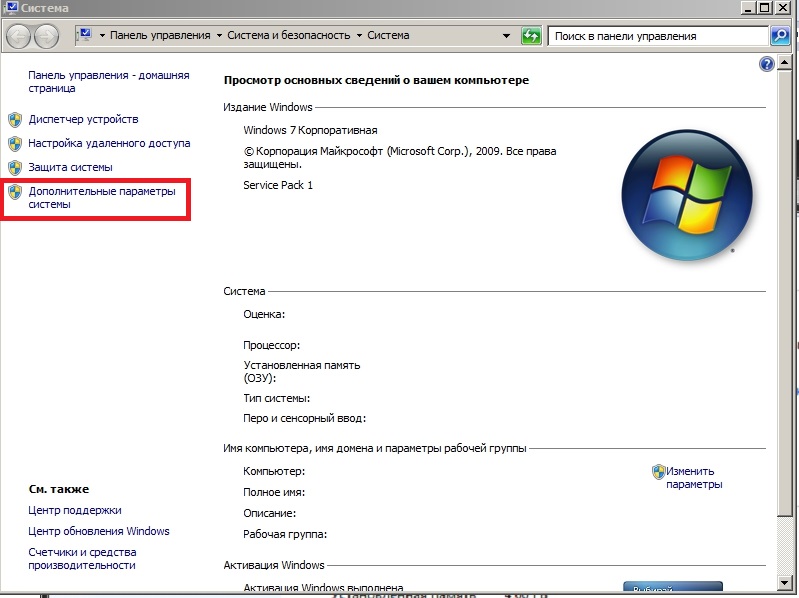
- នៅក្នុងផ្ទាំង "ការអនុវត្ត" ចុចលើប៊ូតុង "ការកំណត់" ។
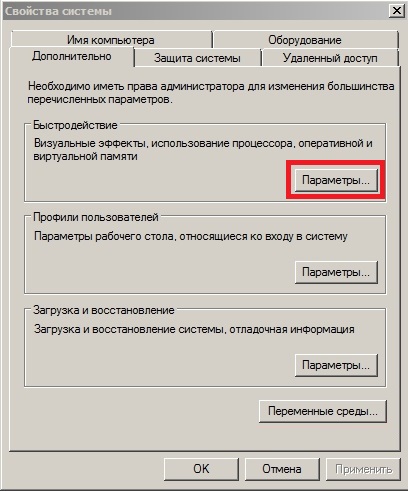
- នៅក្នុងផ្ទាំងដូចនៅក្នុងរូបថតអេក្រង់ចុច "កែសម្រួល" ។
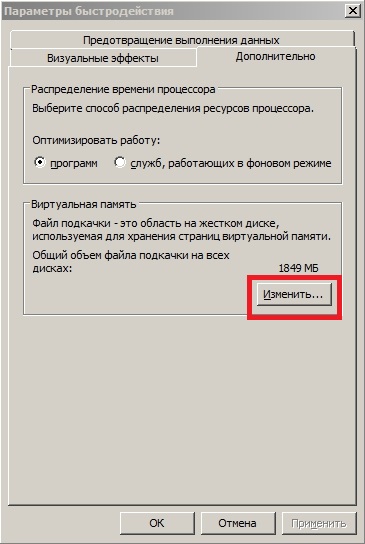
- ដោះធីកជម្រើស "ជ្រើសរើសដោយស្វ័យប្រវត្តិ..." ។
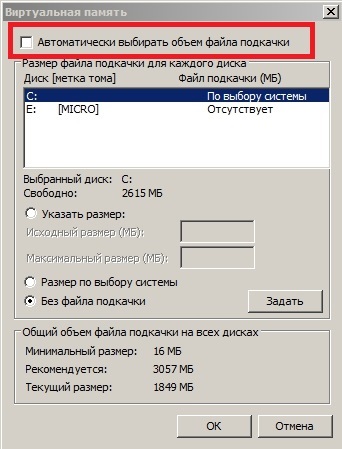
- ផ្លាស់ទីកុងតាក់គន្លឹះទៅទីតាំង "គ្មានឯកសារទំព័រ"
- ប្រសិនបើអ្នកចង់ប្រើឯកសារ swap បែងចែកភាគថាស HDD មួយល្អជាង ទីមួយ ហើយកំណត់ pagefile ស្មើនឹងចំនួន RAM ដែលបានដំឡើង។
បិទការបង្កើនប្រសិទ្ធភាពថាស
Defragmentation គឺជាដំណើរការនៃការប្រមូលបំណែកនៃឯកសារដែលរាយប៉ាយលើផ្ទៃប្រព័ន្ធផ្សព្វផ្សាយទៅជាបំណែកមួយ។ ការបំបែកត្រូវបានអនុវត្តកំឡុងពេលសរសេរព័ត៌មានទៅថាសដោយសារតែភាពមិនល្អឥតខ្ចោះនៃប្រព័ន្ធឯកសារ NTFS ។ កម្រិតខ្ពស់នៃការបែងចែកប៉ះពាល់អវិជ្ជមានដល់ដំណើរការនៃដ្រាយដោយសារតែការពិតដែលថាក្បាលម៉ាញេទិកនៃការអានត្រូវធ្វើចលនាច្រើនជាងប្រសិនបើបំណែកឯកសារស្ថិតនៅក្នុងចង្កោមជិតខាង។ ប៉ុន្តែនៅលើ SSD ការបំបែកឯកសារមិនមានផលប៉ះពាល់ដល់ដំណើរការនោះទេ ដូច្នេះហើយវាមិនត្រូវបានគេណែនាំឱ្យ defragment វាទេ ហើយវាចាំបាច់ក្នុងការបិទការ defragmentation ដែលបានកំណត់ពេល (ការកំណត់ និងបិទការ defragmentation SDD នៅក្នុង Windows 10 កើតឡើងដោយស្វ័យប្រវត្តិ)។
- ចូលទៅកាន់លក្ខណៈសម្បត្តិរបស់ SSD drive ហើយចូលទៅកាន់ផ្ទាំង "Service"។
- ចុច "អនុវត្តការ defragmentation" ។
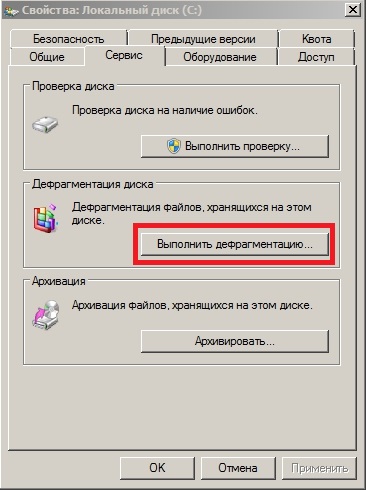
- ចុច "រៀបចំកាលវិភាគ" ហើយដោះធីកប្រអប់នៅជាប់ "ដំណើរការតាមកាលវិភាគ"។
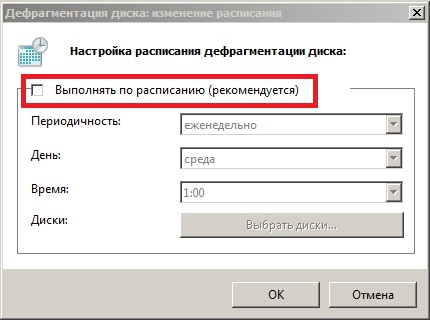
ការធ្វើលិបិក្រម
ការធ្វើលិបិក្រមគឺជានីតិវិធីសម្រាប់ការបញ្ចូលទិន្នន័យអំពីឯកសារដែលផ្ទុកនៅលើឌីសទៅក្នុងបញ្ជីពិសេសហៅថា លិបិក្រម។ ទិន្នន័យនេះត្រូវការជាចាំបាច់ដើម្បីស្វែងរកព័ត៌មាននៅលើកុំព្យូទ័រដែលមាន Windows 7 ឬ 10។ ប្រសិនបើឯកសារផ្ទាល់ខ្លួនរាប់រយ ឬរាប់ពាន់មិនត្រូវបានរក្សាទុកនៅលើ SSD របស់អ្នក ហើយតម្រូវការស្វែងរកអ្វីមួយនៅលើថាសកម្រកើតឡើង (អ្នកអាចប្រើមុខងាររបស់ Total Commander ឬកម្មវិធីផ្សេងទៀតសម្រាប់វា) វាសមហេតុផលក្នុងការបិទដំណើរការលិបិក្រម។ នេះនឹងកាត់បន្ថយចំនួននៃការចូលប្រើដ្រាយវ៍នៅក្នុងរបៀបសរសេរ។ ការកំណត់មានដូចខាងក្រោម។
- ជ្រើសរើសថាសហើយជ្រើសរើស "លក្ខណសម្បត្តិ" ពីម៉ឺនុយបរិបទ។
- ដកប្រអប់ធីកនៅជាប់នឹងធាតុ "អនុញ្ញាតការធ្វើលិបិក្រម ... " ដូចនៅក្នុងរូបថតអេក្រង់។
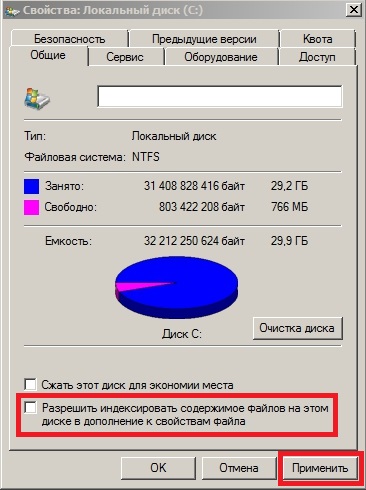
ឃ្លាំងសម្ងាត់កម្មវិធី
កម្មវិធីជាច្រើនដូចជា កម្មវិធីរុករកតាមអ៊ីនធឺណិត ប្រើឃ្លាំងសម្ងាត់ ដើម្បីចូលប្រើទិន្នន័យបានលឿននៅពេលក្រោយ។ ស្ថានភាពនៅទីនេះគឺដូចគ្នានឹងឯកសារទំព័រ និងថតបណ្ដោះអាសន្នដែរ៖ ប្រសិនបើអ្នកចង់បានល្បឿនអតិបរមា សូមបរិច្ចាគធនធាន SSD ដ្រាយវ៍មានតម្លៃថ្លៃ ផ្ទេរឃ្លាំងសម្ងាត់ ឬដំឡើងកម្មវិធីរុករកដោយខ្លួនឯងនៅលើថាសរឹង។ .
ជាជម្រើសមួយ ប្រើចំនួន RAM ឥតគិតថ្លៃ ដើម្បីបង្កើតថាស RAM នៅក្នុងវា ដែលនឹងរក្សាទុកឃ្លាំងសម្ងាត់របស់កម្មវិធីរុករកតាមអ៊ីនធឺណិត និងកម្មវិធីផ្សេងទៀត។ ការដំឡើង និងបង្កើតថាសបែបនេះគឺជាដំណើរការសាមញ្ញមួយ ប៉ុន្តែវាមើលទៅខុសគ្នាសម្រាប់កម្មវិធីនីមួយៗ ដែលលើសពីវិសាលភាពនៃអត្ថបទរបស់យើង។
ចំណុចស្តារឡើងវិញ
យើងបិទការបង្កើត Windows 7 ឬ 10 rollback point ដែលនឹងមានឥទ្ធិពលវិជ្ជមានទៅលើពេលវេលានៃសេវាកម្ម SSD ផងដែរ។
- ដើម្បីធ្វើដូចនេះចូលទៅកាន់ "លក្ខណសម្បត្តិ" នៃថត "កុំព្យូទ័រខ្ញុំ" ។
- នៅក្នុងផ្ទាំង "ការការពារប្រព័ន្ធ" ជ្រើសរើសដ្រាយប្រព័ន្ធហើយចុចកំណត់រចនាសម្ព័ន្ធ។
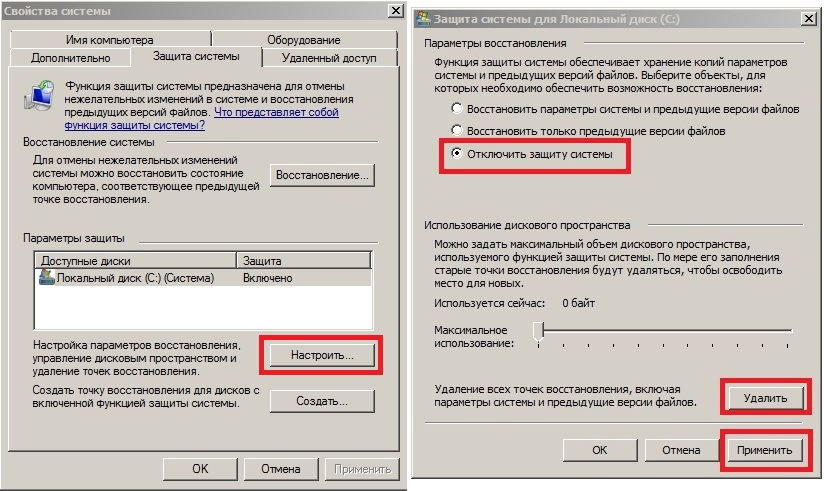
- ផ្លាស់ទីកុងតាក់ទៅទីតាំង "បិទការការពារប្រព័ន្ធ" ចុច "លុប" ហើយរក្សាទុកការផ្លាស់ប្តូរ។
សម្រួលដំណើរការរៀបចំ
នៅពេលប្រើ SSD Mini Tweaker ការដំឡើង Windows 7 ឬ 10 ដើម្បីប្រើដ្រាយរដ្ឋរឹងគឺជាជំហានមួយចំនួន។
- ទាញយក ដំឡើង និងដំណើរការកម្មវិធី។
- ការធីកប្រអប់នៅជាប់ជម្រើសដែលមិនចាំបាច់គឺធ្វើឡើងដោយប្រើចំណេះដឹងដែលទទួលបានខាងលើ។
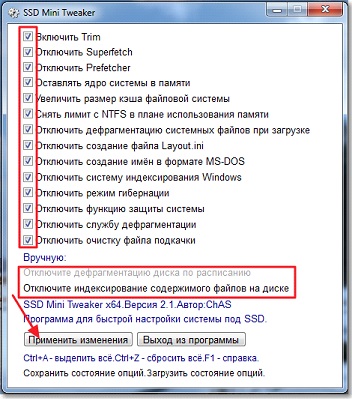
- ចុច "អនុវត្តការផ្លាស់ប្តូរ" ។
- ការដំឡើងប៉ារ៉ាម៉ែត្រថ្មីនឹងមានប្រសិទ្ធភាពបន្ទាប់ពីចាប់ផ្តើមកុំព្យូទ័រឡើងវិញ ដូច្នេះយើងចាប់ផ្តើមប្រព័ន្ធឡើងវិញ។
ការកំណត់ប៉ារ៉ាម៉ែត្រភាគច្រើននៅក្នុង SSD Mini Tweaker ក៏ត្រូវបានអនុវត្តដោយដៃដែរ ប៉ុន្តែតាមរយៈកម្មវិធី បង្អួចការកំណត់បើកដោយចុចតែម្តង។
(បានទស្សនា 11 681 ដង, 1 ការទស្សនាថ្ងៃនេះ)



































